3 võimalust Spotify profiilipildi muutmiseks (lühijuhend)
Miscellanea / / November 28, 2021
Peaaegu kõik meist on muusika või taskuhäälingusaadete kuulamiseks kasutanud veebipõhist muusikateenust. Paljude Internetis saadaolevate digitaalsete muusikateenuste hulgas on Spotify üks eelistatumaid rakendusi. Saate Spotifys kuulata erinevaid laule ja arvukalt taskuhäälingusaateid. Spotify abil pääsete juurde miljonitele lugudele, taskuhäälingusaadetele ja muule sisule esitajatelt üle maailma. Isegi saate oma taskuhäälingusaate Spotifysse üles laadida, kasutades oma Spotify kontot. Spotify põhiversioon on tasuta, kus saab mängida muusikat, kuulata podcasti jne. Kui aga soovite muusika allalaadimise toega reklaamideta kogemust, võite valida Spotify esmaklassilise versiooni.
Spotifyl on lihtsad juhtnupud ja suurepärane kasutajaliides. See on üks põhjusi, miks Spotifyst on saanud paljude kasutajate muusika kuulamise rakendus. Teine põhjus on Spotify pakutavad kohandamisfunktsioonid. Saate kohandada oma profiilifoto üksikasju oma Spotify kasutajanimega. Kas soovite nüüd oma Spotify profiilipilti kohandada, kuid ei tea, kuidas seda teha? Ärge muretsege, sest selles juhendis me arutame
erinevaid meetodeid, mille abil saate Spotify profiilipilti hõlpsalt muuta.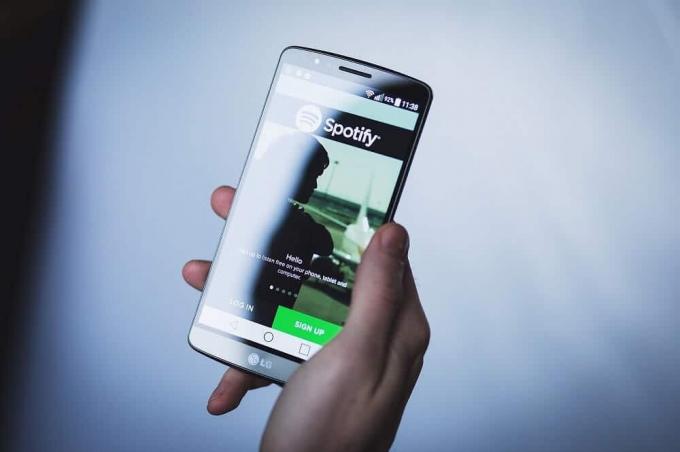
Sisu
- Kuidas Spotifys profiilipilti hõlpsalt muuta?
- 1. meetod: muutke Spotify profiilipilti, luues ühenduse Facebookiga
- 2. meetod: muutke Spotify profiilipilti Spotify arvutirakendusest
- 3. meetod: muutke Spotify profiilipilti Spotify rakendusest
- Kuidas jagada Spotify profiili töölauarakendusest
Kuidas Spotifys profiilipilti hõlpsalt muuta?
Spotify profiili kohandamine tähendab profiilinime ja profiilipildi muutmist, et inimesed saaksid teid hõlpsasti üles leida. Samuti saate jagada oma Spotify profiili. Vaatame, kuidas muuta oma Spotify profiilipilti, nime ja kuidas oma profiili jagada.
1. meetod: muutke Spotify profiilipilti, luues ühenduse Facebookiga
Kui olete Spotify muusikasse registreerumiseks või sisselogimiseks kasutanud oma Facebooki kontot, siis vaikimisi kuvatakse teie Facebooki profiilipilti Spotify DP-na (kuvapilt). Seega kajastaks teie profiilipildi värskendamine Facebookis ka Spotify muudatusi.
Kui teie Facebooki profiilipildi muudatus ei kajastu Spotifys, proovige Spotifyst välja logida ja seejärel oma Facebooki kontoga uuesti sisse logida. Teie profiili tuleks nüüd värskendada.
Kui te pole oma Facebooki kontoga Spotifysse sisse loginud, saate siiski ühendada oma Facebooki konto Spotify muusikaga.
- Avage oma nutitelefonis Spotify rakendus ja puudutage ikooni Seaded (hammasratta sümbol) Spotify ekraani paremas ülanurgas.
- Kerige alla ja puudutage nuppu Ühendage Facebookiga valik.
- Nüüd kasutage oma Facebooki mandaate, et ühendada oma Facebooki profiil Spotifyga.
Kui te aga ei soovi, et Spotify kasutaks teie Facebooki profiili profiilipilti, võite proovida oma FB-profiili Spotify muusikast lahti ühendada.
Loe ka:20+ peidetud Google'i mängu (2020)
2. meetod: muutke Spotify profiilipilti Spotify arvutirakendusest
Spotify kuvatavat pilti saate muuta ka Spotify muusika töölauarakenduses. Kui teil pole rakendust Windows 10 arvutisse installitud, siis kasutate seda see Microsoft Store'i link ametliku Spotify rakenduse installimiseks.
1. Avage Spotify rakendus ja seejärel ülevalpaneel, leiate oma nime koos praeguse Spotify ekraanipildiga. Klõpsake oma profiilinime ja pildi valikul.

2. Sealt avaneb uus aken klõpsake oma profiilifotol et seda muuta.

3. Nüüd liikuge sirvimisaknas pildile, et seda üles laadida ja Spotify kuvapildina kasutada. Veenduge, et teie pilt oleks kas a JPG (JPEG) või PNG-vormingus. Pärast pildifaili valimist klõpsake nuppu Avatud.
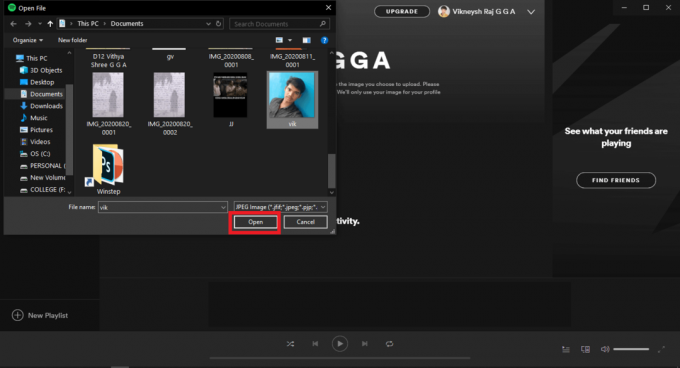
4. Teie Spotify ekraanipilti värskendatakse mõne sekundi jooksul.
Suurepärane! nii saate oma Spotify profiilipilti hõlpsalt muuta.
3. meetod: muutke Spotify profiilipilti Spotify rakendusest
Miljonid kasutajad kasutavad oma Spotifyd Android või iOS-i seadmed muusika ja taskuhäälingusaadete kuulamiseks võrgus. Kui olete üks neist ja soovite Spotifys kuvatavat pilti muuta, järgige alltoodud samme.
- Avage oma Android- või iOS-seadmes Spotify rakendus. Puudutage nuppu Seadete ikoon (hammasratta sümbol) Spotify rakenduse ekraani paremas ülanurgas.
- Nüüd puudutage nuppu Näita profiili valik ja seejärel vali Muuda profiili valik kuvatakse teie nime all.
- Järgmisena puudutage nuppu Muuda fotot valik. Nüüd valige oma telefoni galeriist soovitud pilt.
- Pärast foto valimist värskendab Spotify teie profiilipilti.
Jagage Spotify profiili Spotify rakendusest
- Kui vaatate oma profiili kasutades Näita profiili valiku korral leiate ekraani paremast ülanurgast kolme punktiga ikooni.
- Puudutage seda ikooni ja seejärel ikooni Jaga võimalus oma profiili kohe sõpradega jagada.
- Valige valikute loendist soovitud suvand oma profiili jagamiseks.
Loe ka:Millised on Microsoft Wordi parimad kursiivfondid?
Kuidas jagada Spotify profiili töölauarakendusest
Kui soovite jagada oma Spotify profiili või kopeerida linki oma Spotify profiilile,
1. Avage oma arvutis Spotify rakendus ja seejärel klõpsake oma nimel moodustavad ülemise paneeli.
2. Ilmuval ekraanil leiate oma nime alt kolme punktiga ikooni (leiate alloleval ekraanipildil esile tõstetud ikooni).

3. Klõpsake kolme punktiga ikoonil ja seejärel valige Jaga.
4. Nüüd valige, kuidas soovite oma profiilipilti jagada, st. kasutades Facebooki, Messengeri, Twitteri, Telegrami, Skype'i, Tumblri.
5. Soovi korral saate lihtsalt kopeerida lingi oma profiilipildile, valides "Kopeeri profiili link” valik. Link teie Spotify profiilipildile kopeeritakse teie lõikelauale.
6. Selle lingi abil saate oma Spotify kuvatavat pilti oma sõprade või perega jagada.
Soovitatav:6 asja, mida peaksite teadma enne Amazon Fire TV Sticki ostmist
Loodame, et sellest juhendist oli abi ja teil oli lihtne Spotify profiilipilti muuta. Kas teil on ettepanekuid või küsimusi? Võtke julgelt ühendust, kasutades kommentaaride jaotist.



